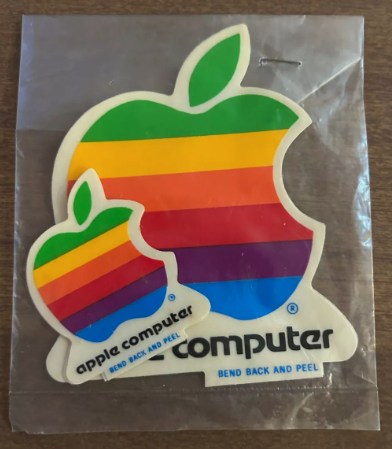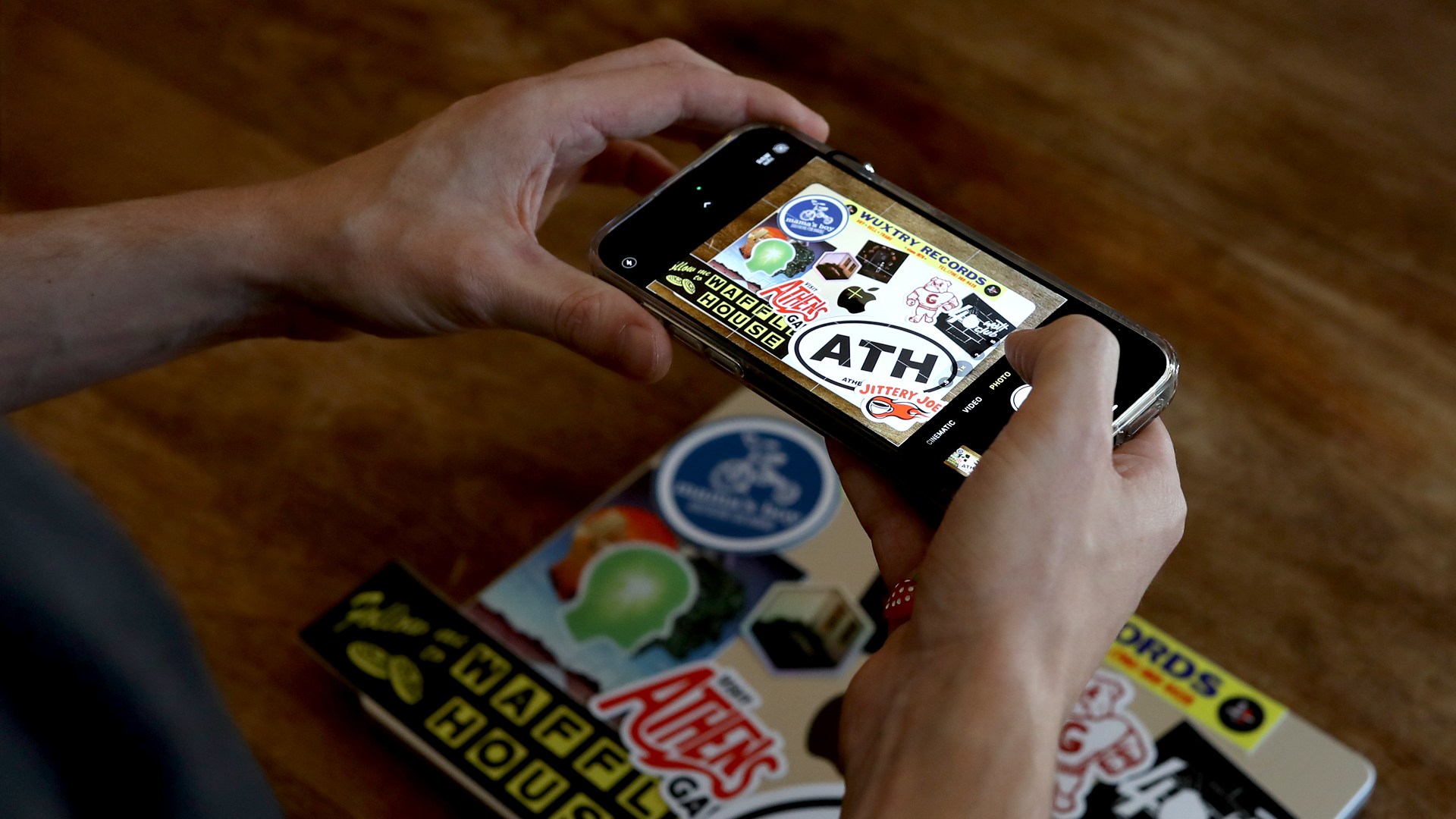So setzen Sie Laptop Sticker wie die Profis
Von Sticker Mule am gepostet
Die Geschichte der Sticker auf Laptops
Bereits seit vielen Jahren verzieren Leute ihre Laptops mit Stickern. Dieser Trend begann in den 1980er Jahren, als Apple neuen Computern sein buntes Regenbogenlogo beilegte, das die Leute auf ihre Monitore und Computer klebten.
Während Laptops in den späten 1990ern und frühen 2000ern immer beliebter wurden, entwickelte sich die Open-Source-Community zu einer Gegenkultur, die sich gegen die Dominanz von Tech-Giganten wie Apple und Microsoft wehrte. Ein großer Teil dieser Bewegung bestand darin, dass Entwickler ihre Laptops mit Stickern ihrer bevorzugten Open-Source-Software verzierten – und so ihre Verbundenheit zur Schau stellten.
Der Rest ist Geschichte. IT-Fachkräfte brachten ihre Laptops zu Meetings mit, wo ihre Kollegen aus anderen Abteilungen wie Marketing, Personalwesen und Kreativabteilung diesem Trend nicht widerstehen konnten.
Sticker auf Laptops heute
Heutzutage ist es üblich, dass die Leute nicht nur Laptops, sondern auch Smartphones, E-Book-Reader, Tablets und eine Vielzahl weiterer Geräte mit Stickern bekleben. Doch der Laptop ist und bleibt eine der beliebtesten Leinwände.
Der Trend, Laptops mit Stickern zu verzieren, begann zwar in der Techbranche, hat sich aber heute zu einem wirkungsvollen Mittel für persönliche Markenentwicklung und Community-Identität entwickelt.
Das Personalisieren Ihres Laptops mit Stickern ist eine unterhaltsame und kreative Möglichkeit, Ihren Stil zur Schau zu stellen. Ob Sie Ihre Lieblingsmarken oder Hobbys hervorheben oder individuelle Designs erstellen möchten – durch das richtige Anbringen der Sticker sehen sie gut aus, halten lange und lassen sich nach Wunsch problemlos entfernen.
Wir bei Sticker Mule möchten, dass Ihr Laptop Ihre Persönlichkeit widerspiegelt. Deshalb haben wir diese Anleitung erstellt, die Ihnen dabei hilft, Ihre Sticker wie ein Profi anzubringen, zu entfernen und zu pflegen.
Wenn Sie bereit sind, Sticker auf Ihren Laptop zu kleben, hier unser Expertenrat:
Vorausplanen: Das Erstellen einer langfristigen Auslage für Laptop Sticker
Viele Laptopbesitzer bringen nicht alle Sticker auf einmal an, sondern erweitern ihre Sammlung mit der Zeit. So stellen Sie sicher, dass sich die Auslage nahtlos weiterentwickelt:
1) Beginnen Sie mit einer Vision
- Entscheiden Sie sich für Ihren Stil: Wollen Sie eine vollständige Abdeckung oder einen minimalistischen Look?
- Wählen Sie einen Anker-Sticker als Herzstück und gestalten Sie Ihr Design drumherum.
2) Reservieren Sie Funktionsbereiche
- Decken Sie keine Lüftungsschlitze, Anschlüsse oder Logos ab. Diese Stellen sollten aus Gründen der Benutzerfreundlichkeit und Wärmeableitung unbedeckt bleiben.
- Lassen Sie Platz für zukünftige Sticker frei, damit Ihr Layout ausgewogen und einheitlich bleibt.
3) Dokumentieren Sie Ihr Design
- Machen Sie ein Foto der aktuellen Auslage. So können Sie Änderungen besser visualisieren und die Konsistenz beim Hinzufügen neuer Sticker wahren.
4) Achten Sie auf zukünftige Entfernbarkeit
- Verwenden Sie beständige Sticker wie die Vinyl-Optionen von Sticker Mule, die sich rückstandslos entfernen lassen, falls Sie Ihr Design ändern möchten.
Das perfekte Auftragen Ihrer Sticker
Das Auftragen von Stickern erscheint einfach, aber durch sorgfältige Techniken erzielen Sie noch bessere Ergebnisse:
Schritt 1: Oberfläche vorbereiten
- Reinigen Sie Ihren Laptop mit Alkoholtüchern oder einem milden Reinigungsmittel, um Schmutz, Fett und Staub zu beseitigen.
- Lassen Sie für eine optimale Haftung die Oberfläche vollständig trocknen.
Schritt 2: Die Platzierung planen
- Ordnen Sie Ihre Sticker auf dem Laptop an, ohne das Trägerpapier abzuziehen. Verwenden Sie schwach haftendes Kreppband, um sie vorübergehend an Ort und Stelle zu befestigen.
- Experimentieren Sie mit Auslagen, bis Sie mit der Balance und den Abständen zufrieden sind.
Schritt 3: Sticker zunächst leicht aufkleben.
- Ziehen Sie ein kleines Stück des Trägerpapiers des Stickers ab und kleben Sie ihn leicht auf die Oberfläche auf.
- Drücken Sie den Sticker nicht gleich fest auf, damit Sie die Position bei Bedarf leichter anpassen können.
Schritt 4: Auftragen und Glattstreichen
- Wenn Sie zufrieden sind, drücken Sie den Sticker von einer Kante zur anderen auf und glätten Sie ihn dabei, um Luftblasen zu vermeiden.
- Drücken Sie nicht zu fest.
- Arbeiten Sie bei größeren Stickern in kleinen Abschnitten und ziehen Sie das Trägerpapier dabei kontinuierlich ab, während Sie sie glatt streichen.
Schritt 5: Luftblasen beseitigen
- Glätten Sie eingeschlossene Luftblasen vorsichtig mit Ihren Fingern oder einer weichen Plastikkarte, indem Sie sich von der Mitte nach außen arbeiten.
Die besten Sticker für Ihren Laptop auswählen
Nicht alle Sticker sind gleich. Wählen Sie für Laptops:
- Beständige Sticker aus Vinyl: Sie sind wasserfest, lichtecht und alltagstauglich.
- Sticker die sich leicht entfernen lassen: Hochwertige Sticker wie die von Sticker Mule lassen sich sauber und rückstandslos entfernen – perfekt für langfristige oder sich weiterentwickelnde Auslagen.
Personalisierte Designs: Wählen Sie Designs, die zu Ihrer Persönlichkeit oder Marke passen. Mischen Sie Größen für optische Abwechslung und schichten Sie kleinere Sticker um größere Blickpunkte herum, um einen dynamischen Look zu erzielen.
Sticker sicher entfernen
Sie möchten Ihr Design ändern? So entfernen Sie Sticker, ohne dabei Ihren Laptop zu beschädigen:
Erwärmen Sie den Klebstoff
- Verwenden Sie einen Föhn einige Sekunden lang bei niedriger Stufe, um den Klebstoff aufzuweichen. Dies erleichtert das Abziehen.
Langsam abziehen
- Ziehen Sie den Sticker langsam in einem 45-Grad-Winkel ab, um Kleberückstände zu minimieren. Behalten Sie es genau im Auge, um sicherzustellen, dass der Klebstoff zusammen mit dem Sticker abgezogen wird. Wenn Sie spüren, dass sich der Klebstoff vom Sticker löst und am Laptop klebt, ziehen Sie ihn noch langsamer ab. Wenn der Sticker Widerstand leistet, erhitzen Sie ihn erneut und versuchen Sie es erneut.
Rückstände entfernen
- Entfernen Sie alle Kleberückstände mit einem weichen Tuch und Isopropylalkohol. Vermeiden Sie Scheuermittel oder aggressive Chemikalien. Weitere Einzelheiten finden Sie in unserem Beitrag zum Entfernen von Sticker-Rückständen.
Pflege Ihrer Laptop Sticker
Für glänzende Sticker und ein sauberes Laptop:
Sanft reinigen: Wischen Sie regelmäßig mit einem weichen Tuch um die Sticker herum, um Schmutzablagerungen zu vermeiden.
Laptop schützen: Obwohl die Sticker von Sticker Mule hitzebeständig und lichtbeständig sind, können übermäßige Hitze oder Sonneneinstrahlung Ihren Laptop beschädigen.
Behebung oft auftretender Probleme
Auch bei größter Sorgfalt können Probleme auftreten. So beheben Sie einige von ihnen:
- Luftblasen: Drücken Sie die Blasen mit einer weichen Karte oder Ihren Fingern in Richtung der Ränder.
- Schiefer Sticker: Ziehen Sie den Sticker vorsichtig ab und setzen Sie ihn neu, bevor Sie ihn fest andrücken. Benutzen Sie bei Bedarf eine Plastikkarte, um unter die Kante des Stickers zu greifen und ihn vorsichtig zu lösen.
- Klebrige Rückstände: Tupfen Sie Isopropylalkohol auf ein Tuch und wischen Sie vorsichtig darüber, um die Rückstände zu entfernen.
Warum sollten Sie sich für Laptop Sticker von Sticker Mule entscheiden?
Blicken wir kurz auf die Geschichte der Laptop Sticker zurück: Wussten Sie, dass Sticker Mule von Anfang an mit dabei war? Unsere Tochtergesellschaft Unixstickers war der führende Anbieter von Stickern für die Open-Source-Community. Und wenn Sie schon einmal kostenlose Sticker auf einer Messe erhalten haben, ist die Wahrscheinlichkeit groß, dass Sticker Mule sie gedruckt hat! Und selbst Jahre später: Wenn Sie einen Laptop von vor zehn Jahren mit einem Sticker von Sticker Mule finden, ist die Wahrscheinlichkeit groß, dass er noch immer sicher klebt und wie neu aussieht.
Die Sticker von Sticker Mule wurden entwickelt, um die Personalisierung von Laptops einfach und langlebig zu gestalten:
- Langlebig und glänzend: Sie sind wasserfest, lichtbeständig und verschleißfest und somit komplett alltagstauglich.
- Benutzerfreundlicher Klebstoff: Klebt fest, lässt sich aber bei Bedarf auch wieder problemlos entfernen.
- Benutzerdefinierte Optionen: Erwecken Sie Ihre eigenen Designs zum Leben oder entdecken Sie die umfangreiche Sammlung mit stilvollen Optionen von Sticker Mule.
Mit Sticker Mule wird Ihr Laptop zu einer stilvollen Ergänzung Ihrer Persönlichkeit. Bereit loszulegen? Entdecken Sie noch heute unsere Optionen für individuelle Sticker und erwecken Sie Ihre Vision zum Leben!